电脑的核显和独立显卡怎么切换 win10如何检测独立显卡和集成显卡
更新时间:2024-04-16 16:44:04作者:xiaoliu
在现代电脑中,通常都会配备集成显卡和独立显卡两种显卡,集成显卡通常用于一般的日常办公和娱乐需求,而独立显卡则更适合于图形处理、游戏等对显卡性能有要求的任务。在使用电脑时,有时候需要手动切换显卡来满足不同的需求。而在Win10系统中,如何检测电脑中的独立显卡和集成显卡,以及如何进行切换,是许多用户关注的问题。下面我们将详细介绍Win10系统下如何检测和切换电脑中的核显和独立显卡。
具体方法:
1.确认你的电脑是否是双显卡
1、按下win+X键,点击进入设备管理器
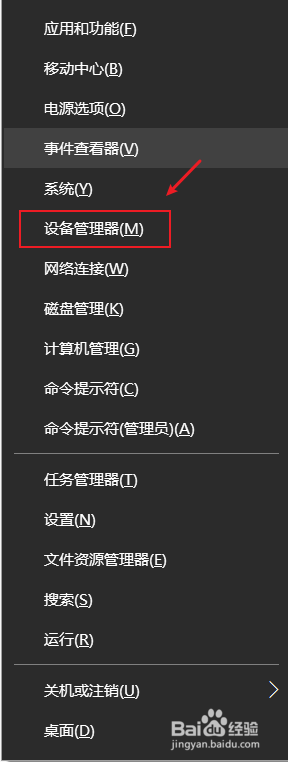
2、点击打开显示适配器,如果看到有两个显卡,那你的电脑就是双显卡的
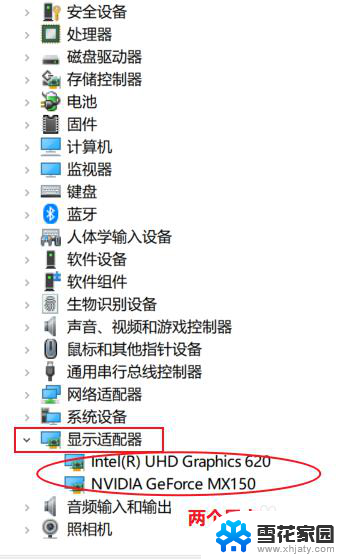
3.切换到独立显卡
1、按下win+q,搜索框输入NVIDIA。点击进入NVIDIA控制面板
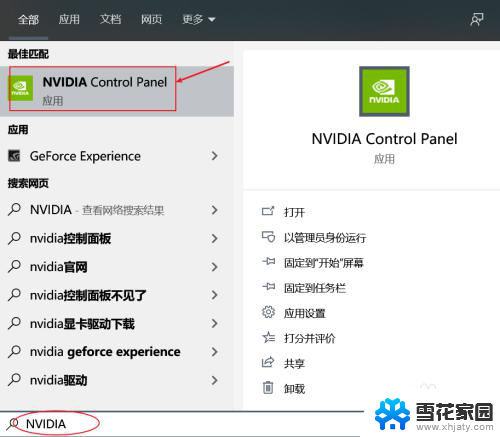
4.2、点击管理3D设置,在首选图形处理器那里。点击下拉选择高性能NVIDIA处理器,点击右下角的应用即可切换到了独立显卡。
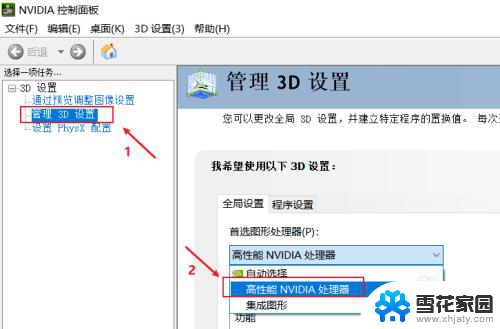
5.3、如果不需要高性能显卡,为了省电,可以选择集成显卡。在首选图形处理器那里。点击下拉选择集成图形,点击右下角的应用即可
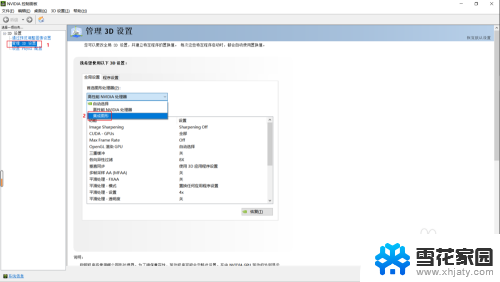
以上就是电脑的核显和独立显卡切换的全部内容,对于那些不太清楚的用户,可以参考以上步骤进行操作,希望对大家有所帮助。
电脑的核显和独立显卡怎么切换 win10如何检测独立显卡和集成显卡相关教程
-
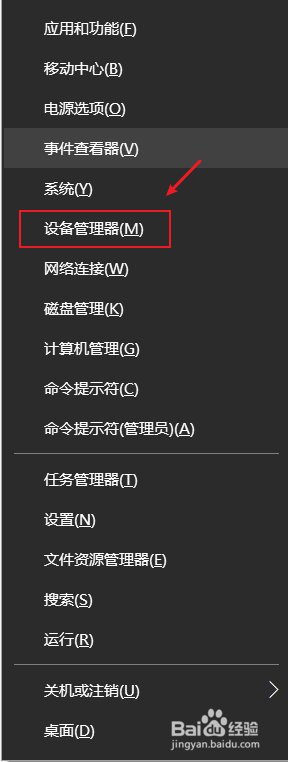 集显切换独显 win10如何优化独立显卡和集成显卡的切换
集显切换独显 win10如何优化独立显卡和集成显卡的切换2024-03-09
-
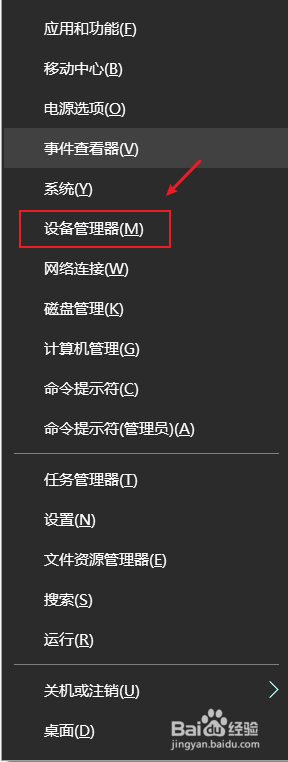 集成显卡换独立显卡怎么换 win10如何切换独立显卡和集成显卡的方法和步骤
集成显卡换独立显卡怎么换 win10如何切换独立显卡和集成显卡的方法和步骤2024-01-29
-
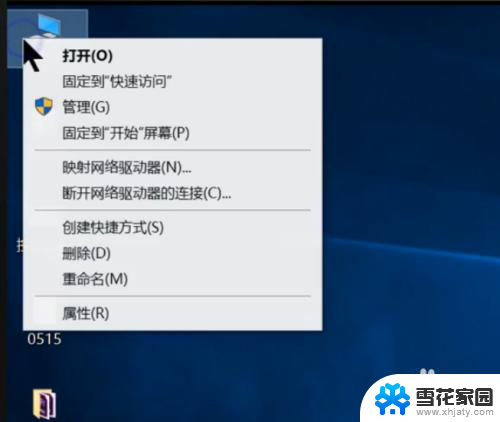 怎么切换集成显卡和独立显卡 win10怎么设置集成显卡和独立显卡切换
怎么切换集成显卡和独立显卡 win10怎么设置集成显卡和独立显卡切换2024-03-19
-
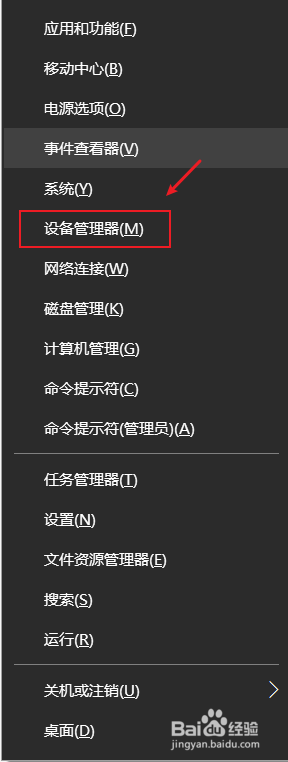 电脑怎么切换独显 win10怎样切换独立显卡和集成显卡
电脑怎么切换独显 win10怎样切换独立显卡和集成显卡2024-02-12
- 笔记本独立显卡 集成显卡 win10如何在游戏中切换独立显卡和集成显卡
- 笔记本核显独显切换 win10如何在游戏中切换独立显卡和集成显卡
- 台式切换显卡 win10如何设置默认使用独立显卡或集成显卡
- 怎么把英特尔显卡换成nvidia win10独立显卡和集成显卡切换方法
- win10独显切换 Win10双显卡切换到独立显卡的操作方法
- 笔记本电脑显卡切换 Win10笔记本独立显卡设置在哪里
- 电脑win10更新了一直蓝屏 win10更新后蓝屏错误代码解决方法
- win10怎样进行系统更新 Windows10怎么升级到最新版本
- win10设置盖上盖子不休眠 Win10笔记本盖上盖子不休眠设置教程
- win10怎么查看文件属性 win10系统文件属性查看方法
- win10 电脑响应慢 笔记本变慢怎么调整
- win10游戏全屏设置 Win10游戏无法全屏解决方法
win10系统教程推荐
- 1 电脑win10更新了一直蓝屏 win10更新后蓝屏错误代码解决方法
- 2 win10 电脑响应慢 笔记本变慢怎么调整
- 3 win10如何打开windows update 怎样让win10系统自动更新
- 4 win10 数字激活 备份 win10系统备份方法
- 5 win10台式电脑没有声音怎么设置 电脑无法播放声音
- 6 win10启动后看不到图标 笔记本图标找不到了怎么办
- 7 电脑怎么扫描纸质文件win10 win10怎么扫描病毒
- 8 win10系统"快速启动"的启用和关闭 win10快速启动设置关闭详细教程
- 9 win10桌面字体看着模糊 win10字体模糊处理技巧
- 10 win 10许可证即将过期如何激活 Win10系统电脑许可证过期如何激活